컴퓨터를 사용하다 보면 예상치 못한 문제에 부딪히곤 합니다. 특히 갑자기 파란 화면이 뜨면서 ‘BUGCODE_USB_DRIVER’라는 섬뜩한 메시지가 나타나면, 그 순간만큼은 심장이 쿵 내려앉는 기분이죠. 저도 중요한 프로젝트를 진행하던 중 이 오류 때문에 모든 작업을 날릴 뻔했던 아찔한 경험이 있는데요.
😥USB 장치는 이제 우리 삶의 일부가 되어버린 필수품이지만, 때로는 이렇게 드라이버 충돌로 인해 소중한 시간과 데이터를 위협하기도 합니다. 오래된 드라이버, 윈도우 업데이트 문제, 심지어는 불량 하드웨어까지 원인은 다양해요. 하지만 걱정 마세요!
여러분의 답답함을 시원하게 해결해 줄, 제가 직접 경험하고 알아낸 최신 해결책들을 지금부터 정확하게 알아보도록 할게요!
컴퓨터를 사용하다 보면 예상치 못한 문제에 부딪히곤 합니다. 특히 갑자기 파란 화면이 뜨면서 ‘BUGCODE_USB_DRIVER’라는 섬뜩한 메시지가 나타나면, 그 순간만큼은 심장이 쿵 내려앉는 기분이죠. 저도 중요한 프로젝트를 진행하던 중 이 오류 때문에 모든 작업을 날릴 뻔했던 아찔한 경험이 있는데요.
😥USB 장치는 이제 우리 삶의 일부가 되어버린 필수품이지만, 때로는 이렇게 드라이버 충돌로 인해 소중한 시간과 데이터를 위협하기도 합니다. 오래된 드라이버, 윈도우 업데이트 문제, 심지어는 불량 하드웨어까지 원인은 다양해요. 하지만 걱정 마세요!
여러분의 답답함을 시원하게 해결해 줄, 제가 직접 경험하고 알아낸 최신 해결책들을 지금부터 정확하게 알아보도록 할게요!
블루스크린, 왜 하필 USB 드라이버 문제일까요?
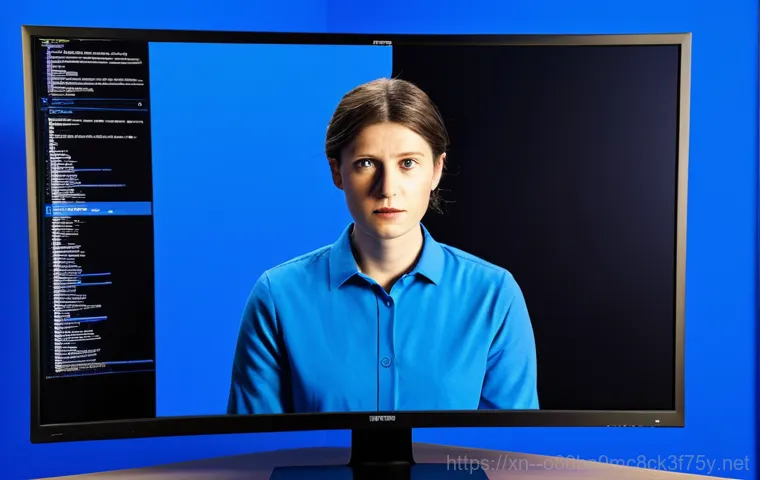
예상치 못한 오류 메시지, 그 의미는?
컴퓨터를 사용하다가 갑자기 모든 작업이 멈추고 파란 화면에 하얀 글씨가 뜨는 경험, 정말이지 생각만 해도 식은땀이 흐르지 않나요? 특히 ‘BUGCODE_USB_DRIVER’라는 메시지는 우리가 일상적으로 사용하는 USB 장치와 관련된 드라이버에 심각한 문제가 생겼다는 경고예요.
저도 한 번은 급하게 자료를 옮기려고 외장하드를 연결했는데, 갑자기 이 블루스크린이 뜨면서 컴퓨터가 멈춰버리는 바람에 정말 당황했죠. 이 메시지는 보통 ‘usbhub.sys’, ‘winusb.sys’ 또는 ‘usbport.sys’와 같은 시스템 드라이버 파일에 문제가 생겼을 때 나타난다고 해요.
단순히 장치 인식을 못 하는 정도를 넘어, 시스템 전체의 안정성을 위협하는 수준의 오류라는 의미죠. 마치 우리 몸의 신경계 일부가 마비된 것처럼, USB 장치와 운영체제 간의 통신이 완전히 끊겨버리는 상황이라고 이해하시면 돼요.
흔한 원인들, 당신도 겪고 있을지 몰라요
이 골치 아픈 ‘BUGCODE_USB_DRIVER’ 오류의 원인은 정말 다양해요. 제가 겪어본 바로는 크게 몇 가지로 추려볼 수 있겠더라고요. 첫 번째는 오래되거나 손상된 USB 드라이버 때문일 수 있어요.
드라이버가 최신 버전이 아니거나, 윈도우 업데이트 과정에서 꼬여버리면 이런 문제가 생기곤 하죠. 두 번째는 윈도우 운영체제 자체가 업데이트되지 않았거나, 업데이트 파일이 손상되었을 때 발생하기도 해요. 윈도우 10 이나 11 에서 이런 문제가 꽤 보고되고 있더라고요.
세 번째는 USB 장치 자체의 문제입니다. 불량 USB 케이블, 고장 난 USB 포트, 또는 심지어는 메인보드의 USB 컨트롤러에 문제가 생겨도 이런 블루스크린이 뜰 수 있어요. 어떤 경우에는 최근에 설치한 소프트웨어(예: 가상화 프로그램)나 심지어 웹캠 같은 주변기기가 충돌을 일으켜 발생하기도 합니다.
저의 경우, 저렴한 USB 허브를 사용했다가 비슷한 문제를 겪었는데, 나중에 알고 보니 전원 공급이 불안정해서 생긴 문제였어요. 이런 사소한 것들이 쌓여 큰 문제를 만들 수 있으니, 꼼꼼히 체크해보는 게 정말 중요해요.
가장 먼저 시도해야 할 쉽고 빠른 해결책
USB 장치 재연결, 다른 포트 사용의 기적
어이없게 들릴 수도 있겠지만, 가장 먼저 시도해봐야 할 방법은 바로 USB 장치를 뽑았다가 다시 꽂아보는 거예요. 저도 급할 때는 일단 장치를 재연결하고 다른 USB 포트에 꽂아보는데, 이게 의외로 효과가 있을 때가 많아요. 특히 메인보드에 직접 연결되는 본체 뒷면 포트가 앞면 포트보다 더 안정적인 경우가 많으니, 혹시 앞면 포트를 사용하고 있었다면 뒷면 포트로 바꿔서 연결해보세요.
어떤 경우에는 USB 허브나 연장 케이블이 문제일 수도 있어요. 저는 예전에 불량 케이블 때문에 고생한 경험이 있어서, 조금이라도 이상하다 싶으면 바로 다른 케이블로 바꿔서 테스트해봅니다. 그리고 한 번에 여러 개의 USB 장치를 연결했을 때 문제가 발생한다면, 하나씩 분리하면서 어떤 장치가 말썽인지 찾아보는 것도 좋은 방법이에요.
마치 도미노처럼, 하나의 불량 장치가 전체 시스템에 영향을 줄 수도 있거든요.
컴퓨터 재부팅, 의외로 만능 해결사?
세상에, 컴퓨터 문제를 해결하는 가장 고전적이면서도 강력한 방법이 바로 재부팅이라는 사실, 알고 계셨나요? ‘BUGCODE_USB_DRIVER’ 같은 블루스크린이 떴을 때도 마찬가지예요. 컴퓨터를 완전히 껐다가 다시 켜는 것만으로도 임시적인 소프트웨어 충돌이나 메모리 오류가 해결되는 경우가 많거든요.
저도 예전에 급할 때 일단 재부팅부터 해봤는데, 정말 거짓말처럼 문제가 사라져서 놀랐던 적이 한두 번이 아니랍니다. 컴퓨터가 완전히 종료되고 다시 시작하는 과정에서 시스템이 초기화되고, 오류를 일으키던 프로그램이나 드라이버가 제대로 로드될 기회를 얻는 거죠. 특히 중요한 작업 중에 블루스크린이 떴다면, 패닉에 빠지지 말고 침착하게 재부팅을 시도해보세요.
대부분의 가벼운 문제는 재부팅으로 해결될 가능성이 높으니까요. 물론, 중요한 작업은 항상 저장하는 습관을 들이는 게 좋겠죠!
드라이버 업데이트, 왜 그렇게 중요할까요?
오래된 드라이버가 부르는 불상사
솔직히 저도 예전에는 드라이버 업데이트의 중요성을 크게 느끼지 못했어요. ‘그냥 잘 돌아가면 됐지 뭐’ 하는 생각이었죠. 그런데 ‘BUGCODE_USB_DRIVER’ 오류를 겪어보고 나서 드라이버 관리에 대한 인식이 완전히 바뀌었답니다.
오래된 드라이버는 마치 노후된 도로와 같아서, 최신 장치나 운영체제와의 호환성 문제를 일으키기 쉽거든요. 특히 USB 드라이버의 경우, 새로운 윈도우 업데이트나 새 USB 장치를 연결했을 때 구형 드라이버와 충돌을 일으켜 블루스크린을 유발하는 주범이 되곤 합니다. 심지어는 드라이버가 손상되거나 파일이 누락되어도 문제가 발생할 수 있죠.
이런 상황에서는 드라이버 업데이트가 단순히 성능 향상을 넘어, 시스템 안정성을 지키는 필수적인 조치가 되는 거예요. 제가 직접 겪어보니, 드라이버 하나 제대로 관리하는 것만으로도 컴퓨터 스트레스가 훨씬 줄어든다는 걸 알게 됐습니다.
최신 드라이버 안전하게 설치하는 법
그럼 최신 드라이버는 어떻게 안전하게 설치할 수 있을까요? 가장 기본적인 방법은 ‘장치 관리자’를 이용하는 거예요. 윈도우 검색창에 ‘장치 관리자’를 입력해서 실행한 다음, ‘범용 직렬 버스 컨트롤러’ 항목을 찾아보세요.
문제가 의심되는 USB 장치 드라이버를 마우스 오른쪽 버튼으로 클릭하고 ‘드라이버 업데이트’를 선택하면 됩니다. 이때 ‘업데이트된 드라이버 소프트웨어 자동 검색’을 선택하면 윈도우가 알아서 최신 드라이버를 찾아 설치해주죠. 하지만 윈도우 업데이트만으로는 모든 드라이버가 최신 상태로 유지되지 않을 수도 있어요.
이럴 때는 각 하드웨어 제조사 웹사이트(예: 메인보드 제조사, USB 장치 제조사)에 직접 방문해서 해당 모델의 최신 드라이버를 수동으로 다운로드하여 설치하는 것이 가장 확실한 방법입니다. 저도 특정 장치는 제조사 홈페이지에서 직접 받아 설치하는데, 이렇게 하면 드라이버 충돌로 인한 문제를 상당 부분 예방할 수 있더라고요.
윈도우 설정 점검으로 문제 해결하기
윈도우 업데이트 확인 및 설치
컴퓨터가 갑자기 문제를 일으킬 때, 의외로 윈도우 업데이트만으로 해결되는 경우가 많다는 사실! 저도 깜빡하고 업데이트를 미루다가 ‘BUGCODE_USB_DRIVER’ 오류를 만난 적이 있어요. 윈도우 업데이트는 단순히 새로운 기능을 추가하는 것을 넘어, 시스템 안정성을 높이고 보안 취약점을 패치하며, 기존 드라이버와의 호환성 문제를 개선하는 중요한 역할을 합니다.
특히 윈도우 10 이나 11 같은 최신 운영체제에서는 주기적인 업데이트가 필수적이에요. ‘설정’에서 ‘업데이트 및 보안’으로 이동해서 ‘업데이트 확인’ 버튼을 눌러보세요. 만약 보류 중인 업데이트가 있다면 바로 설치하고 재부팅해주는 것이 좋습니다.
저의 경험상, 윈도우 업데이트를 소홀히 하지 않는 것만으로도 많은 블루스크린 문제를 미리 예방할 수 있었어요. 귀찮더라도 꼭 확인하는 습관을 들이는 게 좋겠죠?
시스템 복원 지점으로 되돌리기
만약 최근에 어떤 프로그램을 설치하거나 설정을 변경한 뒤로 ‘BUGCODE_USB_DRIVER’ 오류가 발생했다면, 윈도우의 ‘시스템 복원’ 기능을 활용해보는 것도 좋은 방법이에요. 시스템 복원은 컴퓨터에 문제가 생기기 전의 정상적인 상태로 되돌려주는 기능이거든요. 마치 타임머신을 타고 과거로 돌아가는 것처럼, 특정 시점의 시스템 파일과 레지스트리 설정을 복구해서 문제를 해결할 수 있습니다.
저도 예전에 알 수 없는 블루스크린이 계속될 때 시스템 복원을 사용해서 해결한 경험이 있어요. 단, 시스템 복원 지점이 미리 설정되어 있어야만 사용할 수 있다는 점을 기억하세요. 중요한 파일은 따로 백업해두는 것이 안전하겠죠?
빠른 시작 끄기로 USB 충돌 방지
윈도우 10/11 에는 ‘빠른 시작’이라는 기능이 있어요. 컴퓨터 부팅 속도를 빠르게 해주지만, 때로는 USB 드라이버와 충돌을 일으켜 ‘BUGCODE_USB_DRIVER’ 오류의 원인이 되기도 합니다. 저도 이 기능 때문에 애를 먹었던 경험이 있는데요, 완전히 껐다가 켜는 것이 아니라 일종의 최대 절전 모드와 비슷하게 작동해서 드라이버가 제대로 초기화되지 않는 경우가 생기는 거죠.
이걸 비활성화하는 방법은 간단해요. ‘제어판’으로 가서 ‘전원 옵션’ -> ‘전원 단추 작동 설정’ -> ‘현재 사용할 수 없는 설정 변경’을 클릭한 다음, ‘빠른 시작 켜기(권장)’ 항목의 체크를 해제해주면 됩니다. 이걸 끄고 나면 부팅 속도가 아주 약간 느려질 수는 있지만, USB 관련 블루스크린 문제가 해결될 수도 있으니 한 번 시도해볼 가치가 충분합니다.
하드웨어 점검, 진짜 문제는 여기일까?
문제가 되는 USB 장치 특정하기
간혹 소프트웨어적인 해결책을 모두 시도했는데도 ‘BUGCODE_USB_DRIVER’ 오류가 계속 발생한다면, 하드웨어 문제를 의심해봐야 합니다. 저도 이런 경우가 있었는데, 결국은 USB 장치 자체에 문제가 있었던 적이 있어요. 여러 개의 USB 장치를 사용하고 있다면, 블루스크린이 떴을 때 어떤 장치가 연결되어 있었는지 기억해보세요.
그리고 모든 USB 장치(외장하드, USB 메모리, 프린터, 웹캠 등)를 컴퓨터에서 분리한 다음, 컴퓨터를 재부팅해봅니다. 만약 블루스크린이 사라진다면, 분리했던 장치들을 하나씩 다시 연결하면서 어떤 장치가 문제의 원인인지 찾아낼 수 있어요. 이 과정을 통해 불량 장치를 특정하고 해당 장치를 교체하거나 수리해야 할 수도 있습니다.
생각보다 많은 분들이 사용하는 USB 장치 중 하나가 원인인 경우가 많더라고요.
메인보드 USB 컨트롤러 점검 및 BIOS 업데이트

만약 특정 USB 장치의 문제가 아니라, 어떤 USB 장치를 연결해도 동일한 오류가 발생한다면, 메인보드의 USB 컨트롤러 자체에 문제가 생겼을 가능성도 배제할 수 없어요. 이럴 때는 단순히 드라이버 업데이트를 넘어, 메인보드 펌웨어인 BIOS를 최신 버전으로 업데이트해보는 것이 좋습니다.
저도 예전에 메인보드 BIOS 업데이트로 USB 관련 문제를 해결한 적이 있는데, 컴퓨터 제조사나 메인보드 제조사 웹사이트에서 최신 BIOS 버전을 찾아 업데이트할 수 있어요. 단, BIOS 업데이트는 잘못하면 시스템에 치명적인 손상을 줄 수 있으니, 반드시 제조사의 지침을 정확히 따르고 주의 깊게 진행해야 합니다.
만약 BIOS 업데이트가 너무 어렵게 느껴진다면 전문가의 도움을 받는 것을 추천해요.
USB 장치 관리, 미리미리 예방하는 습관
정품 USB 드라이버만 사용하기
우리가 흔히 간과하는 것 중 하나가 바로 ‘정품 드라이버’의 중요성이에요. 인터넷에서 아무 드라이버나 다운로드해서 설치하거나, 알 수 없는 프로그램으로 드라이버를 자동 업데이트하는 것은 오히려 독이 될 수 있습니다. 저도 예전에 호환되지 않는 드라이버를 설치했다가 블루스크린을 자주 겪었었죠.
항상 사용하는 USB 장치의 드라이버는 해당 제조사의 공식 웹사이트에서 직접 다운로드하여 설치하는 것이 가장 안전하고 확실한 방법입니다. 간혹 윈도우 업데이트를 통해 자동으로 설치되는 드라이버가 최신이 아닐 수도 있으니, 주기적으로 제조사 웹사이트를 확인하는 습관을 들이는 것이 좋아요.
정품 드라이버는 해당 장치와 운영체제 간의 안정적인 통신을 보장해주기 때문에, 드라이버 충돌로 인한 문제를 미리미리 예방할 수 있습니다.
PC 청소로 과열 방지 및 전원 관리 최적화
컴퓨터 내부의 먼지는 단순히 더러움을 넘어, 과열을 유발하고 부품 수명 단축은 물론, 시스템 불안정의 원인이 될 수 있습니다. 특히 USB 컨트롤러가 있는 메인보드 주변에 먼지가 쌓이면 발열 문제가 생겨 ‘BUGCODE_USB_DRIVER’ 같은 오류를 유발할 수도 있어요.
저도 주기적으로 PC 내부 청소를 하는데, 확실히 컴퓨터가 더 안정적으로 작동하는 걸 느낍니다. 에어 스프레이나 부드러운 브러시를 이용해 먼지를 제거해주고, 쿨러 팬 주변도 깨끗하게 관리해주세요. 또한, ‘USB 선택적 일시 중단 설정’을 비활성화하는 것도 도움이 될 수 있습니다.
이 설정은 USB 장치의 전력을 절약하지만, 특정 장치에서는 오작동을 유발하기도 하거든요. ‘제어판’의 ‘전원 옵션’에서 이 설정을 비활성화하여 USB 장치에 안정적인 전원 공급이 이루어지도록 해보세요.
그래도 해결 안 될 때, 전문가의 조언
클린 설치, 최후의 보루
모든 방법을 동원했는데도 ‘BUGCODE_USB_DRIVER’ 오류가 계속해서 당신의 컴퓨터를 괴롭힌다면, 최후의 수단으로 ‘윈도우 클린 설치’를 고려해봐야 합니다. 이 방법은 운영체제를 완전히 새로 설치하는 것으로, 소프트웨어적인 모든 문제를 원점에서 해결할 수 있는 가장 강력한 방법이에요.
저도 과거에 정말 답이 안 나오는 블루스크린 문제 때문에 클린 설치를 진행하고 나서야 비로소 평화를 되찾았던 경험이 있습니다. 하지만 클린 설치는 모든 데이터를 지우고 처음부터 다시 시작하는 것이기 때문에, 반드시 중요한 자료들은 미리 백업해두는 것이 필수적입니다. 만약 데이터 백업이나 윈도우 설치가 어렵게 느껴진다면, 가까운 컴퓨터 수리점에 도움을 요청하는 것도 현명한 방법이에요.
문제 해결 가이드 요약 표
문제를 겪는 여러분들을 위해, 지금까지 설명한 다양한 해결책들을 한눈에 보기 쉽게 표로 정리해봤어요. 여러분의 상황에 맞는 해결책을 찾아 빠르고 정확하게 대처하시길 바랍니다!
| 구분 | 해결 방법 | 상세 설명 |
|---|---|---|
| 초기 진단 | USB 장치 재연결 및 다른 포트 사용 | 모든 USB 장치를 분리 후 재연결, 본체 뒷면 포트 우선 사용. |
| 초기 진단 | 컴퓨터 재부팅 | 시스템 임시 오류 해결에 가장 기본적인 방법. |
| 소프트웨어 | USB 드라이버 업데이트 | 장치 관리자 또는 제조사 홈페이지에서 최신 드라이버 설치. |
| 소프트웨어 | 윈도우 업데이트 확인 | 최신 운영체제 패치로 호환성 및 안정성 확보. |
| 소프트웨어 | 시스템 복원 | 문제 발생 이전 시점으로 시스템 되돌리기. |
| 소프트웨어 | 빠른 시작 끄기 | 전원 옵션에서 빠른 시작 비활성화하여 드라이버 충돌 방지. |
| 하드웨어 | 문제 장치 특정 및 교체 | 하나씩 분리하며 테스트, 불량 장치 식별 후 교체 고려. |
| 하드웨어 | BIOS 업데이트 | 메인보드 제조사 웹사이트에서 최신 펌웨어 설치 (주의 필요). |
| 최후의 수단 | 윈도우 클린 설치 | 모든 소프트웨어 문제 해결을 위한 최후의 방법 (백업 필수). |
전문가에게 도움 요청하기
위에서 제시한 모든 방법을 시도했는데도 문제가 해결되지 않거나, 컴퓨터 지식이 부족해서 직접 해결하기 어렵다고 느낀다면, 주저하지 말고 전문가의 도움을 받는 것이 가장 좋습니다. 무리하게 혼자 해결하려다가 오히려 더 큰 문제를 만들 수도 있거든요. 가까운 컴퓨터 수리점이나 제조사 서비스 센터에 문의하여 정확한 진단과 수리를 받는 것을 추천합니다.
특히 BIOS 업데이트나 하드웨어 점검 같은 작업은 전문적인 지식과 도구가 필요할 수 있으니, 전문가의 손길에 맡기는 것이 마음 편할 거예요. 저도 어려운 문제는 전문가에게 맡기는데, 괜히 시간 낭비하고 스트레스받는 것보다 훨씬 효율적이더라고요.
글을 마치며
여러분, ‘BUGCODE_USB_DRIVER’ 블루스크린 때문에 얼마나 마음 졸였을지 저도 충분히 공감합니다. 😫 저 역시 소중한 자료를 날릴 뻔했던 경험이 있기에, 이 문제에 대한 답답함을 누구보다 잘 알고 있어요. 오늘 제가 공유해드린 다양한 해결책들이 여러분의 컴퓨터를 다시 안정적으로 돌려놓는 데 큰 도움이 되었기를 진심으로 바랍니다.
컴퓨터는 고장이 나더라도 차근차근 원인을 찾아 해결하면 대부분의 문제는 극복할 수 있답니다. 포기하지 않고 문제를 해결해나가는 여러분의 노력에 박수를 보내며, 앞으로도 이런 유익한 정보들로 여러분의 디지털 라이프를 든든하게 지켜드릴게요! 다음에도 더 알찬 정보로 찾아오겠습니다.
알아두면 쓸모 있는 정보
1. 평소 중요한 자료는 USB 외에도 클라우드나 다른 저장 매체에 이중으로 백업해두는 습관을 들이세요. 만약의 사태에 대비하는 가장 현명한 방법이랍니다.
2. USB 장치를 제거할 때는 항상 ‘하드웨어 안전하게 제거 및 미디어 꺼내기’ 기능을 사용해주세요. 급하게 뽑는 습관이 드라이버 손상의 원인이 될 수 있어요.
3. 컴퓨터 속도가 갑자기 느려지거나 알 수 없는 오류 메시지가 자주 뜬다면, 작은 신호라도 무시하지 말고 미리 점검해보는 것이 큰 문제를 막는 지름길입니다.
4. 운영체제와 드라이버는 주기적으로 최신 상태를 유지해야 합니다. 윈도우 업데이트와 제조사 드라이버 확인은 컴퓨터 건강을 위한 필수 루틴이에요.
5. PC 내부에 쌓인 먼지는 생각보다 많은 문제를 일으킬 수 있어요. 정기적인 내부 청소는 물론, 통풍이 잘 되는 환경을 유지해서 과열을 막아주세요.
중요 사항 정리
지금까지 ‘BUGCODE_USB_DRIVER’ 블루스크린 문제를 해결하고 예방하는 다양한 방법들을 살펴봤는데요, 제가 직접 겪고 배운 몇 가지 핵심 포인트를 다시 한번 강조하고 싶어요.
✅ 문제 발생 시 침착하게 접근하기
가장 먼저, 당황하지 않고 USB 장치 재연결, 다른 포트 사용, 그리고 컴퓨터 재부팅 같은 간단한 방법부터 시도해보는 것이 중요합니다. 의외로 많은 문제가 이런 초기 진단으로 해결될 때가 많아요. 이 단계를 건너뛰고 복잡한 해결책만 찾다 보면 오히려 시간을 더 낭비할 수 있답니다.
✅ 드라이버와 윈도우는 늘 최신 상태로!
USB 드라이버와 윈도우 운영체제의 최신 업데이트는 시스템 안정성과 호환성을 유지하는 데 필수적이에요. 오래된 드라이버나 미뤄둔 윈도우 업데이트가 블루스크린의 주범이 될 수 있으니, 주기적으로 확인하고 설치하는 습관을 꼭 들이세요. 특히 제조사 공식 웹사이트에서 드라이버를 받는 것이 가장 안전합니다.
✅ 하드웨어 점검의 중요성
소프트웨어적인 해결책으로도 문제가 지속된다면, 사용하고 있는 USB 장치 자체의 불량 여부를 확인하거나, 메인보드 USB 컨트롤러 문제를 의심하고 BIOS 업데이트를 고려해야 합니다. 모든 USB 장치를 하나씩 분리하여 테스트하는 것은 문제의 원인을 특정하는 데 아주 효과적인 방법이에요. 저도 이 과정을 통해 불량 장치를 찾아냈던 경험이 있습니다.
✅ 전문가의 도움을 두려워 마세요
만약 혼자 해결하기 어렵거나, 더욱 전문적인 진단이 필요하다고 판단될 때는 주저 없이 전문가의 도움을 받는 것이 현명합니다. 특히 BIOS 업데이트와 같은 민감한 작업은 전문가에게 맡기는 것이 안전하고 확실한 해결책이 될 수 있어요.
결국 컴퓨터 관리는 꾸준한 관심과 예방 습관에서 시작된다는 점을 잊지 마세요. 우리 소중한 디지털 파트너, 컴퓨터를 건강하게 유지해서 쾌적한 사용 환경을 만들어나가시길 바랍니다!
자주 묻는 질문 (FAQ) 📖
질문: 이 ‘BUGCODEUSBDRIVER’ 오류, 대체 뭐고 왜 이렇게 자주 뜨는 건가요?
답변: 아, 이 골치 아픈 ‘BUGCODEUSBDRIVER’ 오류! 저도 처음엔 정말 황당하고 당황스러웠거든요. 이 메시지는 말 그대로 ‘USB 드라이버에 문제가 생겼다’는 경고장이에요.
컴퓨터 운영체제가 USB 장치와 제대로 소통하지 못할 때 나타나는 블루스크린의 한 종류죠. 가장 흔한 원인으로는 오래되거나 손상된 USB 드라이버가 꼽히는데요. 마치 오래된 지도책으로 길을 찾는 것처럼, 드라이버가 최신 윈도우 버전이나 하드웨어랑 맞지 않으면 충돌이 일어나는 거예요.
윈도우 업데이트 과정에서 드라이버가 꼬이거나, 심지어는 USB 포트나 케이블, 연결된 장치 자체에 물리적인 문제가 있을 때도 발생할 수 있습니다. 제 경험상, 갑자기 툭 튀어나오는 이 오류는 보통 최근에 설치한 USB 장치나 윈도우 업데이트 이후에 많이 보이더라고요. 정말이지, 컴퓨터가 저한테 ‘나 지금 USB 때문에 너무 힘들어!’ 하고 소리치는 것 같달까요?
질문: 갑자기 이 오류가 떴을 때, 제가 바로 해볼 수 있는 해결책은 뭔가요?
답변: 으아, 갑자기 파란 화면이 뜨면서 오류 메시지가 나타나면 정말 당황스럽죠! 저도 예전에 중요한 보고서 작성 중에 이 오류 때문에 식은땀을 흘렸던 기억이 생생해요. 이럴 땐 너무 놀라지 마시고, 제가 알려드리는 몇 가지 방법을 차근차근 시도해보세요.
가장 먼저 해볼 건, 모든 USB 장치를 컴퓨터에서 분리하는 거예요. 마우스, 키보드, 외장하드, USB 허브 등 연결된 모든 USB 장치를 잠시 빼낸 다음 컴퓨터를 재부팅해보세요. 만약 이 방법으로 블루스크린이 사라진다면, 특정 USB 장치나 드라이버가 문제의 원인일 확률이 높아요.
그 다음으로는 드라이버 업데이트가 필수죠. ‘장치 관리자’에 들어가서 ‘USB(범용 직렬 버스) 컨트롤러’ 부분을 펼쳐보시면 여러 USB 관련 드라이버가 보일 거예요. 여기서 느낌표(!)가 있거나 알 수 없는 장치로 표시된 게 있다면 바로 그 녀석이 범인일 수 있어요.
마우스 오른쪽 버튼을 눌러 ‘드라이버 업데이트’를 선택하고, 그래도 안 되면 ‘장치 제거’ 후 컴퓨터를 재부팅해서 윈도우가 자동으로 드라이버를 다시 설치하도록 해보세요. 저는 이 방법으로 대부분의 문제를 해결했어요! 마지막으로, 윈도우 업데이트 확인도 중요해요.
간혹 윈도우 자체의 버그나 호환성 문제 때문에 이런 오류가 생기기도 하거든요. 최신 업데이트를 설치하면 이런 자잘한 문제들이 해결되는 경우가 많답니다. 제가 느낀 바로는, 윈도우 업데이트를 미루지 않는 게 잔고장을 줄이는 최고의 방법인 것 같아요.
전원 설정에서 ‘USB 선택적 절전 모드 설정’을 ‘사용 안 함’으로 바꾸는 것도 도움이 될 수 있습니다.
질문: 앞으로 이 ‘BUGCODEUSBDRIVER’ 오류가 다시 발생하지 않도록 예방하려면 어떻게 해야 할까요?
답변: 한번 겪고 나면 다시는 마주하고 싶지 않은 ‘BUGCODEUSBDRIVER’ 오류, 미리 예방하는 게 제일 좋겠죠? 제가 직접 여러 번 겪어보고 터득한 예방 꿀팁들을 공유해 드릴게요. 가장 중요한 건 바로 USB 드라이버를 항상 최신 상태로 유지하는 것이에요.
새로운 USB 장치를 연결할 때는 항상 제조사 웹사이트에서 최신 드라이버를 다운로드하여 설치하는 습관을 들이세요. 그리고 주기적으로 ‘장치 관리자’를 확인해서 업데이트가 필요한 드라이버는 없는지 살펴보는 거죠. 귀찮다고 생각할 수 있지만, 미리미리 관리하면 나중에 큰 골칫거리를 막을 수 있답니다.
두 번째는 정품 또는 인증된 USB 장치와 케이블을 사용하는 것이에요. 저렴하다고 출처를 알 수 없는 제품을 사용했다가 드라이버 충돌은 물론, 시스템 전체에 문제가 생긴 경험도 있어요. 믿을 수 있는 브랜드의 제품을 사용하면 하드웨어 자체의 불량으로 인한 오류 발생 가능성을 크게 줄일 수 있습니다.
마지막으로, 정기적인 시스템 점검과 클린업도 큰 도움이 됩니다. 불필요한 프로그램이나 레지스트리 충돌이 드라이버 문제로 이어지기도 하거든요. 윈도우 디스크 정리나 바이러스 검사를 꾸준히 해주면, 컴퓨터 환경이 깔끔하게 유지되면서 오류 발생 확률도 낮아져요.
제가 직접 해보니, 컴퓨터를 소중하게 다루는 만큼 잔고장도 줄어드는 것 같더라고요! 이 작은 습관들이 여러분의 소중한 컴퓨터를 블루스크린의 위협에서 지켜줄 거예요!
📚 참고 자료
Wikipedia 백과사전 정보
구글 검색 결과
구글 검색 결과
구글 검색 결과
구글 검색 결과
구글 검색 결과
BUGCODE_USB_DRIVER – 네이버 검색 결과
BUGCODE_USB_DRIVER – 다음 검색 결과
